Zatrzymaj przejście komputera z systemem Windows 7 w tryb uśpienia
Chociaż łatwo jest zrozumieć, dlaczego większość użytkowników laptopów chce, aby ich komputery automatycznie spały po pewnym czasie w celu oszczędzania baterii, nie oznacza to, że każdy użytkownik laptopa chce skorzystać z tej funkcji. Na przykład, jeśli często podłączasz laptopa do gniazdka ściennego lub zamykasz pokrywę, gdy nie korzystasz z laptopa, ustalenie czasu przed przejściem w tryb uśpienia może być niepotrzebne. Na szczęście możesz całkowicie zatrzymać komputer z systemem Windows 7 w tryb uśpienia, konfigurując ustawienia trybu zasilania zawarte w systemie Windows 7.
Skonfiguruj ustawienia uśpienia w systemie Windows 7
Laptopy z systemem Windows 7 mają kombinację ustawień, które można wybrać z „planów zasilania”. Niektóre przykłady planów zasilania to „Zrównoważony” i „Wysoka wydajność”. Możesz jednak dostosować ustawienia w tych planach, aby były bardziej zgodne z własnymi potrzebami. Jedną z opcji, które można ustawić, jest czas bezczynności, po którym system Windows 7 automatycznie uśpi komputer.
Krok 1: Kliknij prawym przyciskiem myszy ikonę baterii na pasku zadań w prawym dolnym rogu ekranu, a następnie kliknij Opcje zasilania .

Krok 2: Kliknij niebieski link Zmień ustawienia planu po prawej stronie aktualnie wybranego planu zasilania. Jeśli regularnie używasz więcej niż jednego planu i chcesz zmienić ustawienia snu dla każdego planu, musisz powtórzyć te kroki dla każdego planu.
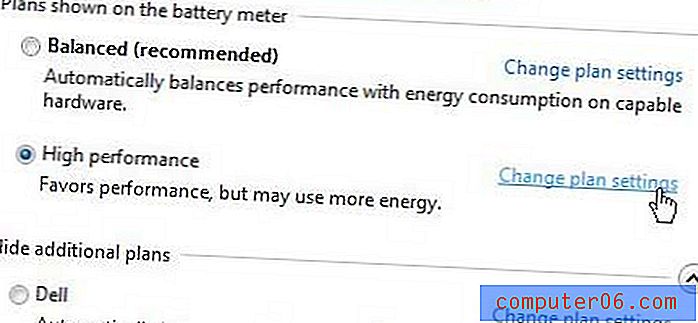
Krok 3: Kliknij menu rozwijane po prawej stronie Uśpij komputer, a następnie kliknij opcję Nigdy . Jeśli chcesz powstrzymać komputer przed przejściem w tryb uśpienia zarówno wtedy, gdy jest zasilany z baterii, jak i po podłączeniu do gniazdka, powtórz ten krok dla drugiego menu rozwijanego.
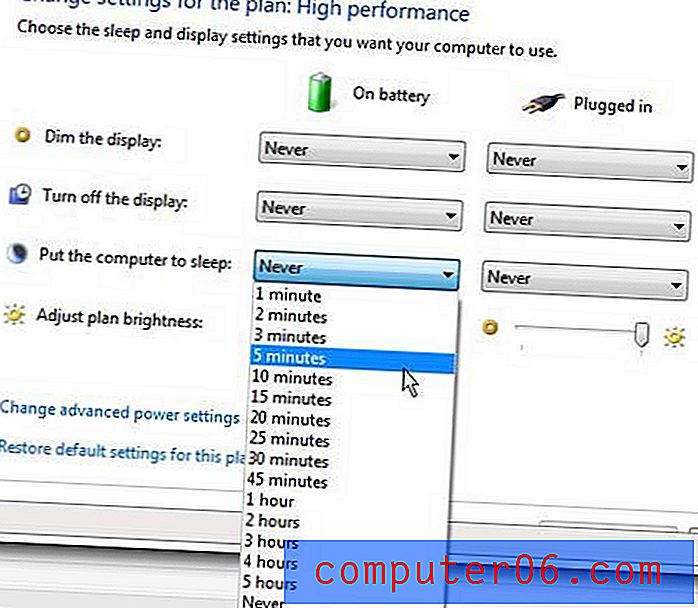
Krok 4: Kliknij przycisk Zapisz zmiany u dołu okna.



